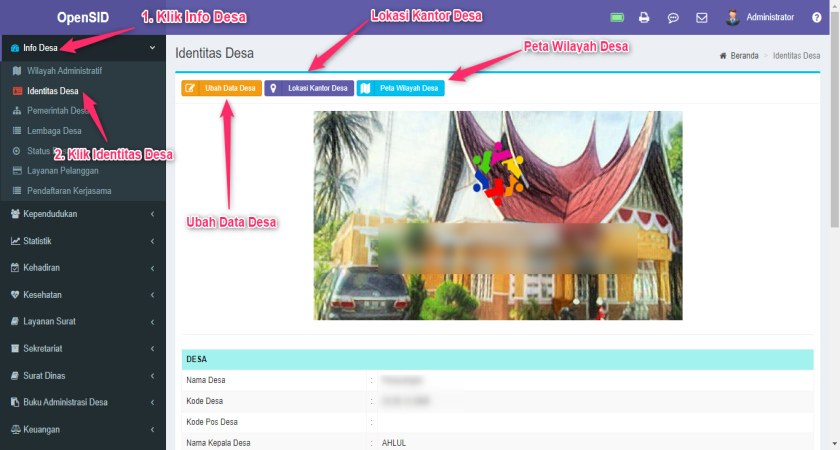
Pengaturan Identitas Desa di Opensid
Identitas Desa
untuk akses Identitas Desa dapat dilakukan dengan cara sebagai berikut :
- Klik
Info Desa - Klik
Identitas Desa
Identitas Desa yaitu tempat mengelola keterangan umum mengenai desa. Identitas Desa terdiri atas:
Ubah Data DesaLokasi Kantor DesaPeta Wilayah Desa
Pada Identitas Desa terdapat juga informasi sebagai berikut :
- Desa
- Kecamatan
- Kabupaten
- Provinsi
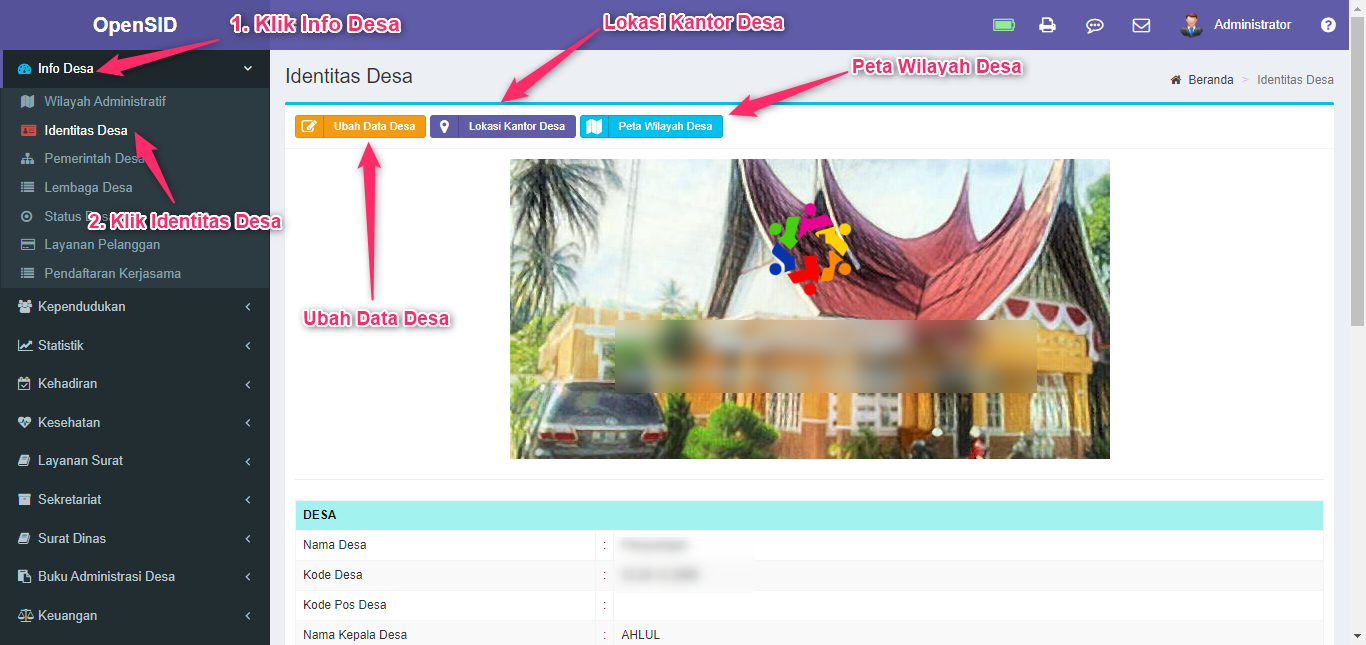
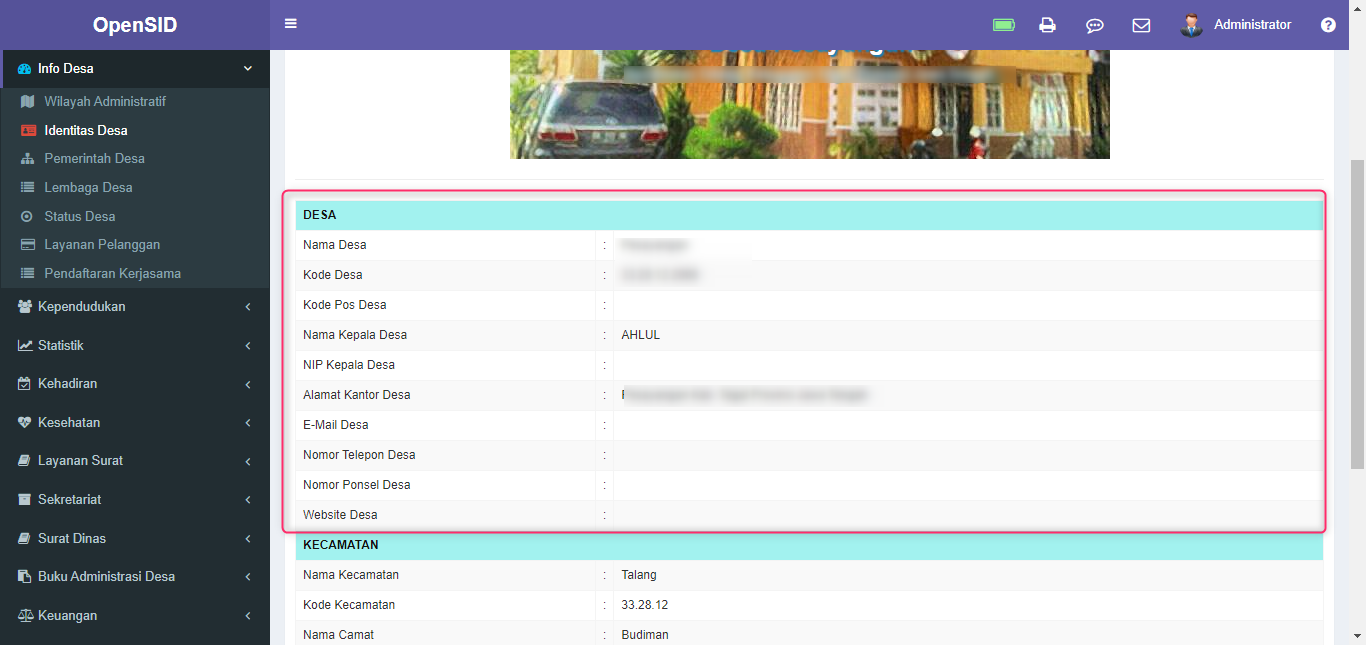
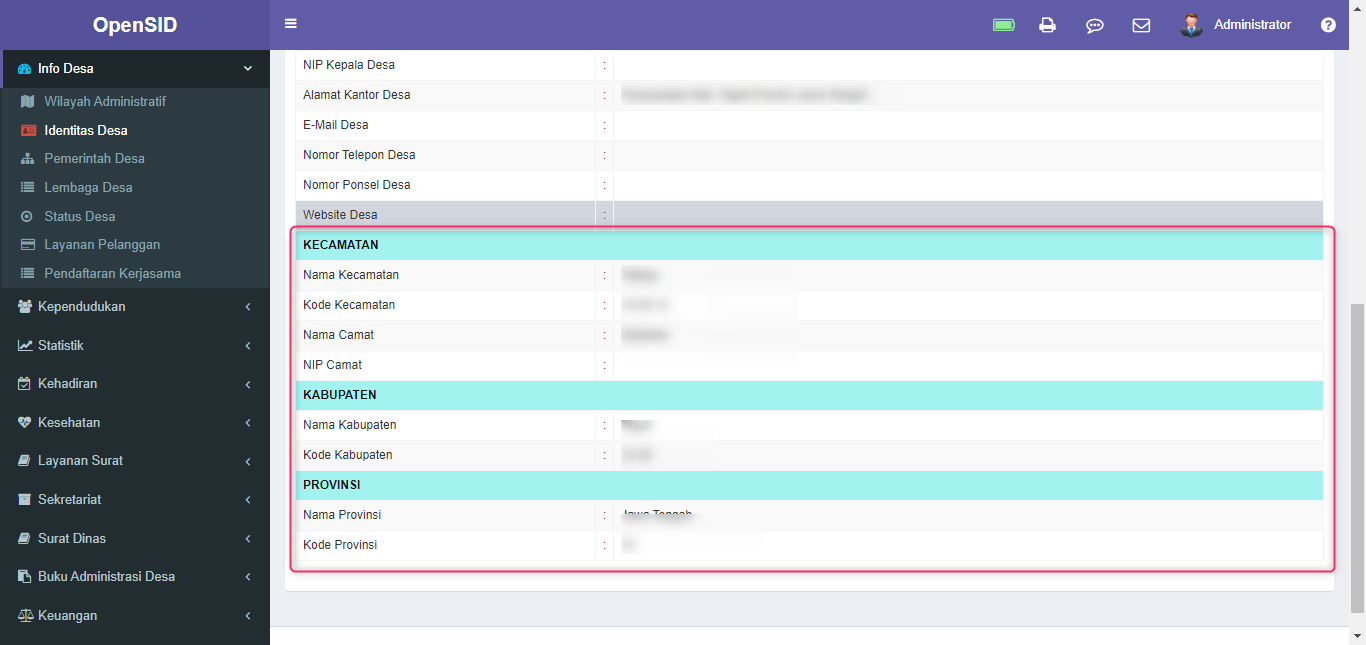
Ubah Data Desa
Pengisian
logo desapenting untuk di isi, karena dalam tampilan laman Web, akan muncul tampilan logo tersebut, selain itu fungsi dari logo desa ini adalah untuk menunjukkan identitas dari sebuah desa itu sendiri dan digunakan untuk kop surat.
Pada laman Ubah Data Desa, ada tiga bagian yang dapat diubah, yaitu:
Ubah identitas desayang meliputi nama desa, dsb. (*saat pilih kepala desa, yang ditampilkan hanya daftar perangkat desa yang aktif saja)- Ubah logo desa
- Ubah gambar/foto kantor desa
Simpanperubahan.
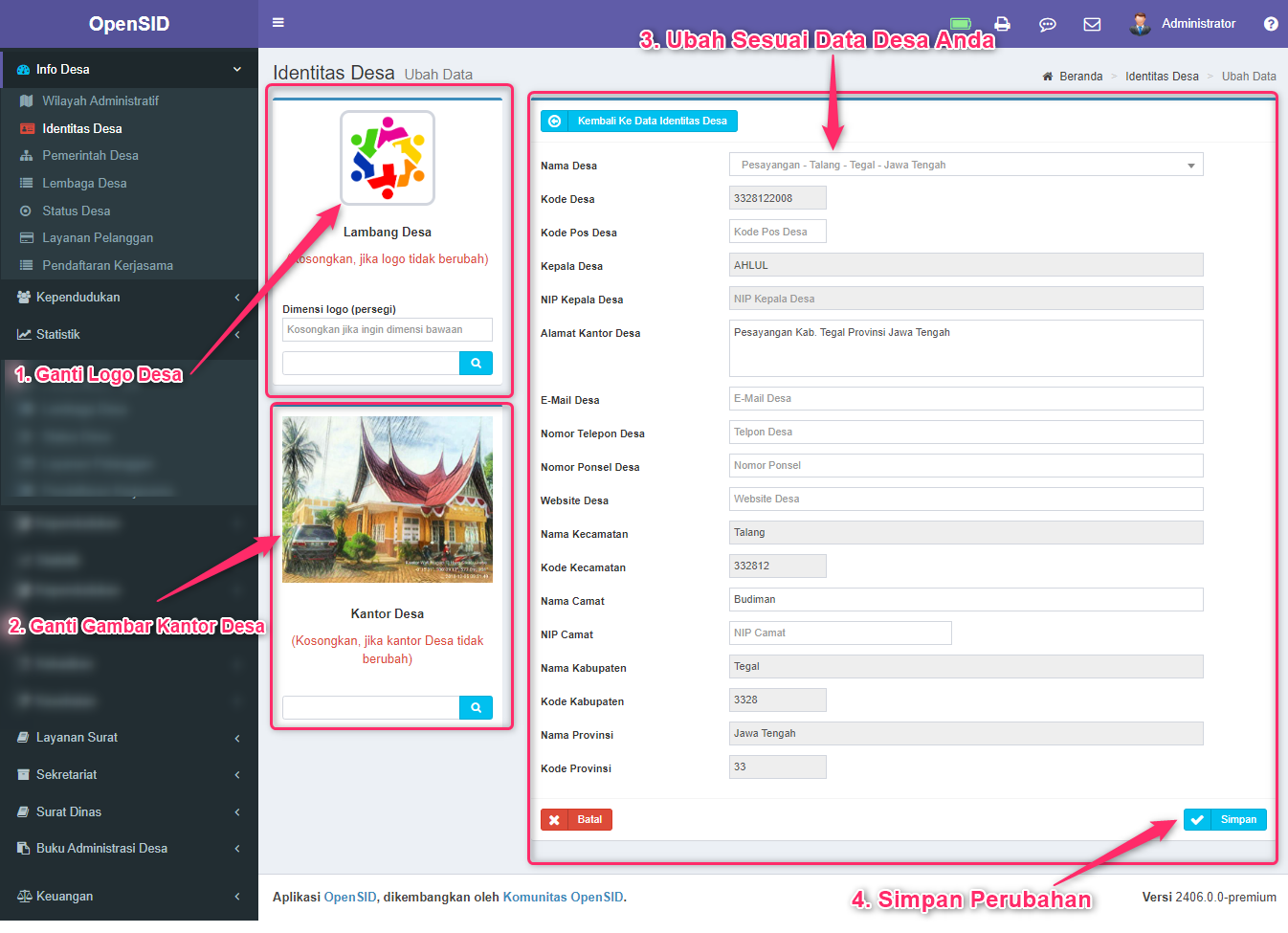
Lokasi Kantor Desa
Apabila Peta tidak tampil pasang Mapbox Api Key nya dahulu,
Latitude harus diawali (-). Contoh : -7.66519
Longitude boleh diawali (+). Contoh : 111.31629
Tombol Lokasi Kantor Desa dipakai untuk mengganti lokasi kantor desa di widget peta Lokasi Desa di sidebar Modul Web, perlu diingat bahwa peta lokasi ini akan di tampilkan pada petaSID baik diadmin maupun di website.
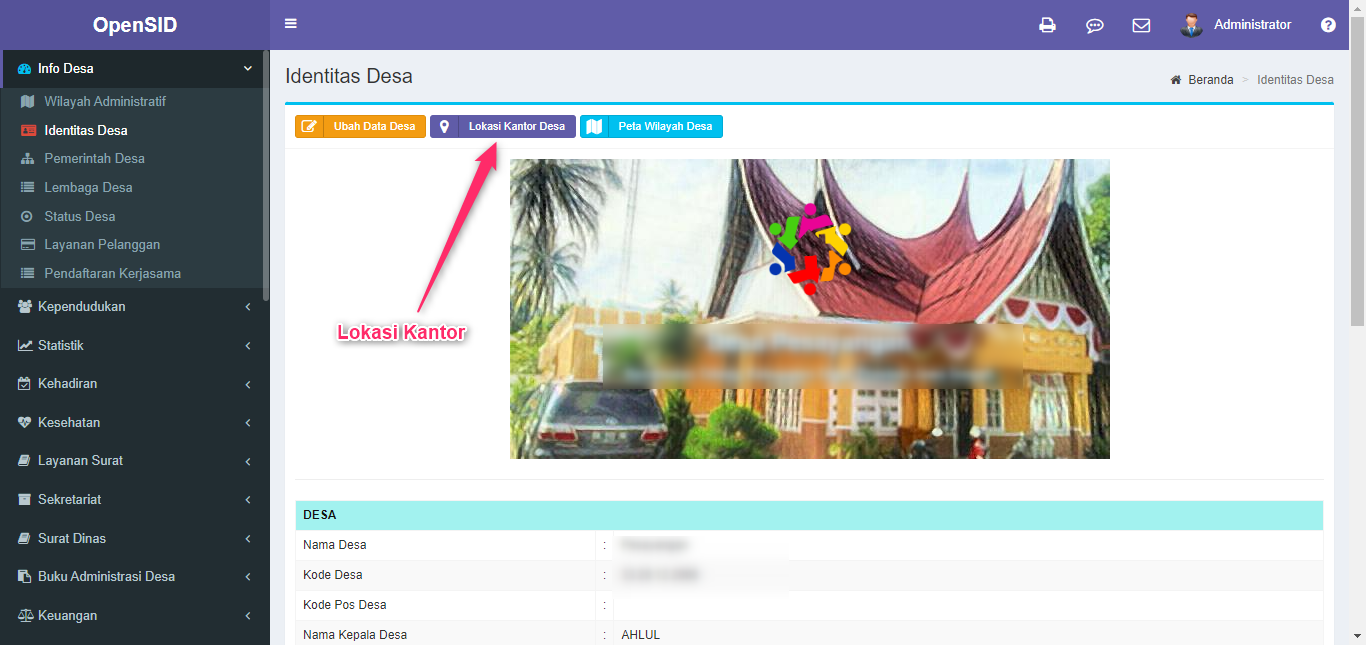
untuk mengubah lokasi kantor desa di peta dapat dilakukan dengan cara sebagai berikut :
- Klik tombol
Lokasi Kantor Desa
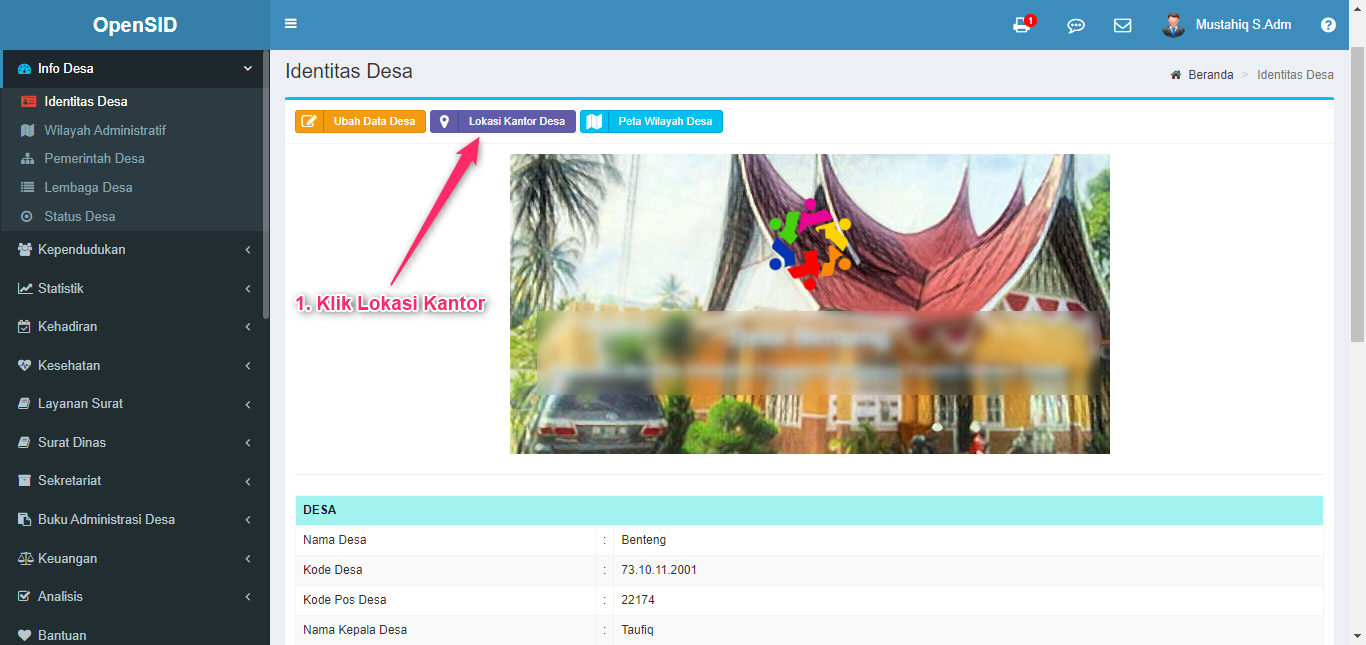
- Isikan titik koordinat kantor desa, meliputi koordinat garis bujur
Latitudedan garis lintangLongitude
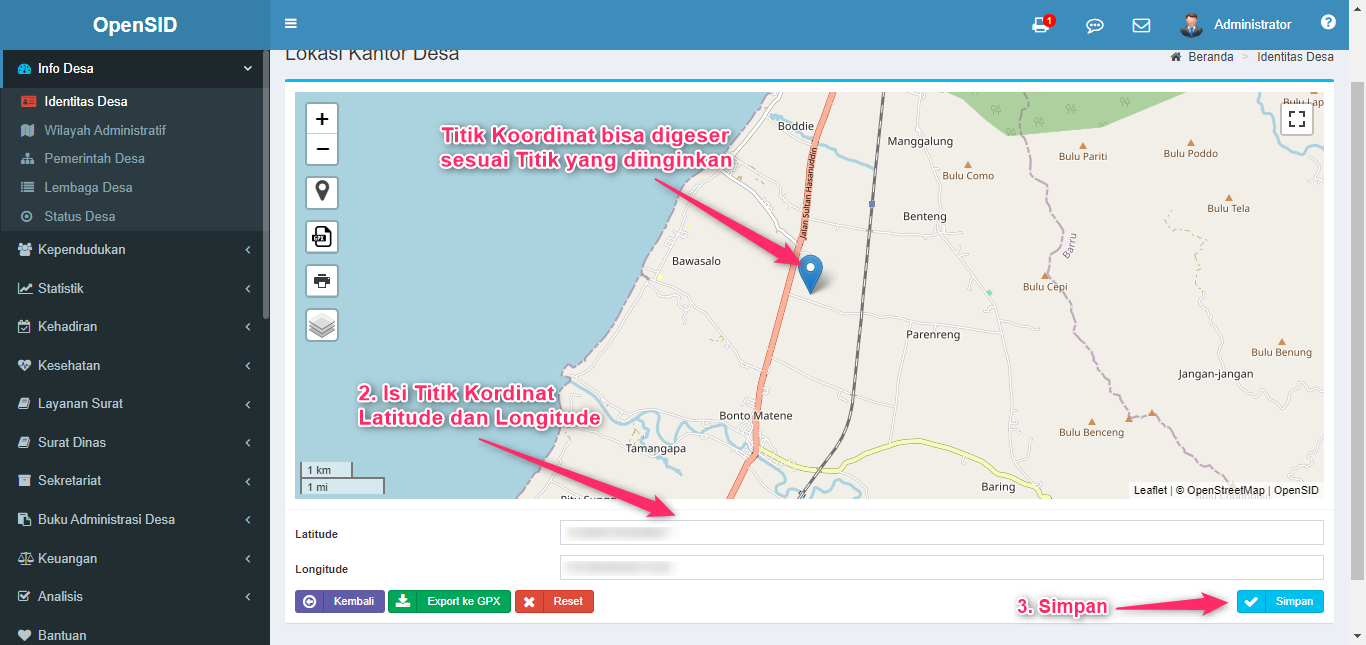
-
Klik
Simpan -
Lokasi Kantor Desanantinya dapat ditampilkan dalam widget website desa.
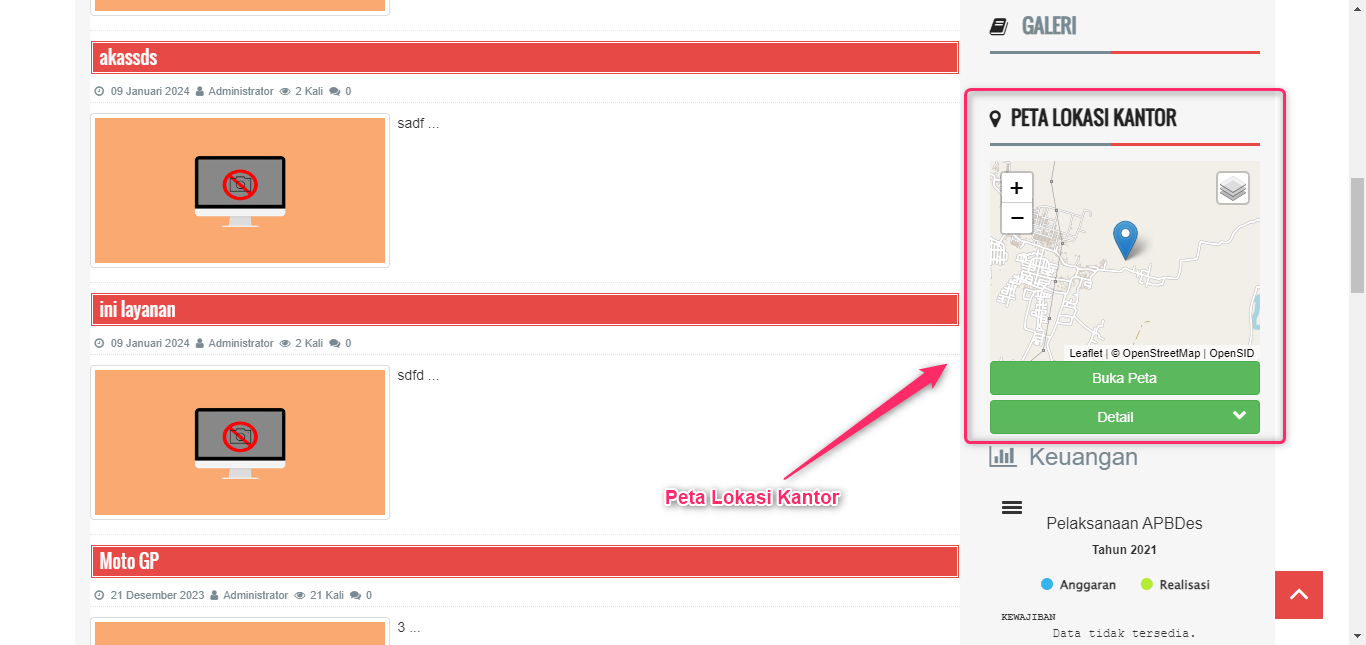
Reset Lokasi Kantor
- Geser Titik Koordinate
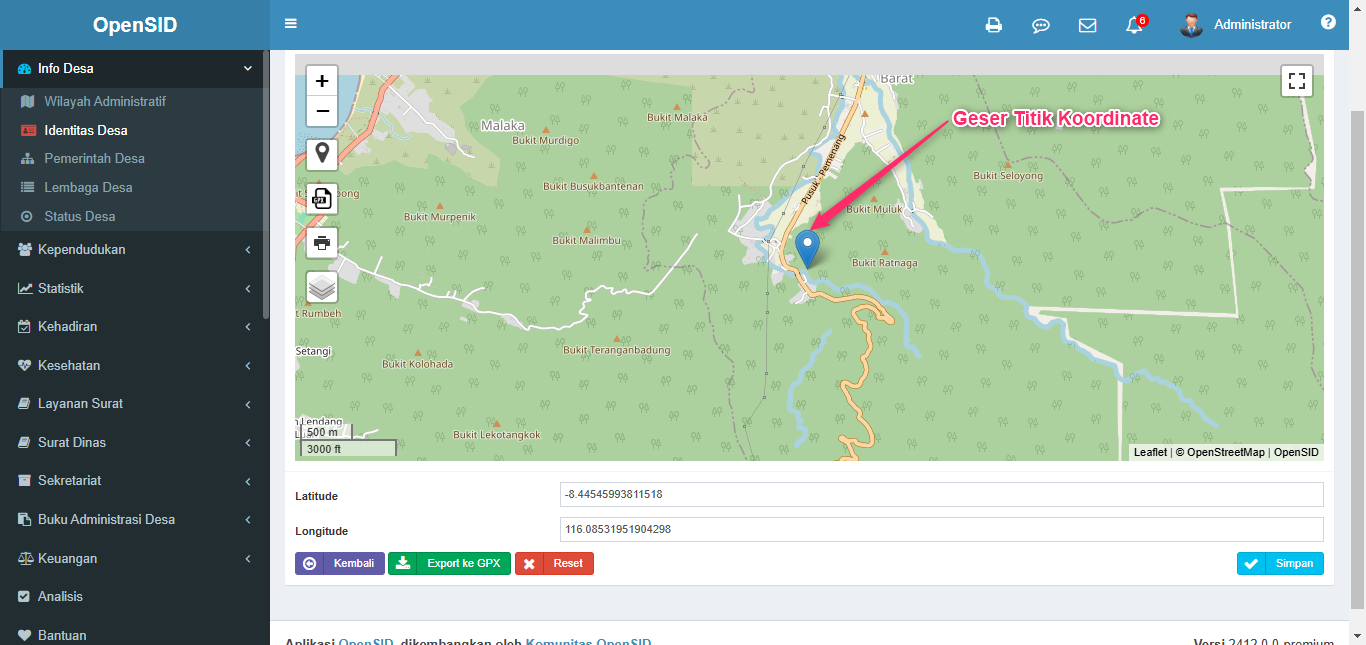
- Klik Reset
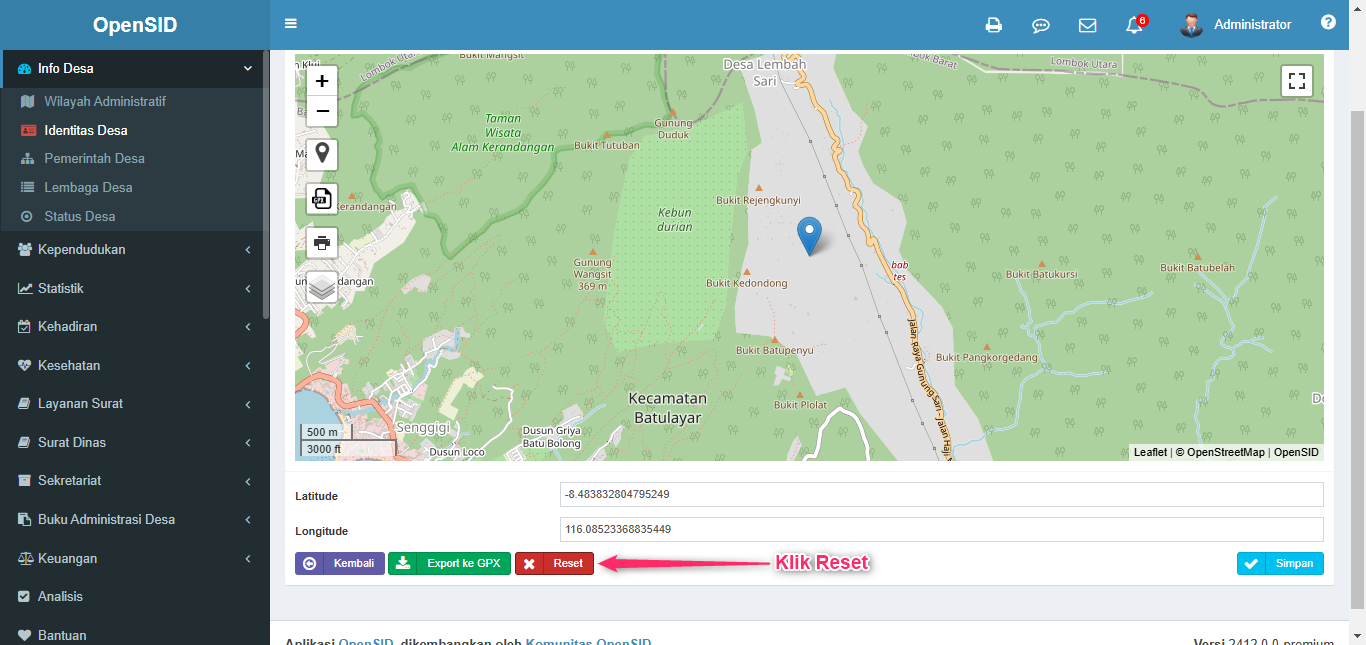
- Titik Koordinate kembali ke titik semula
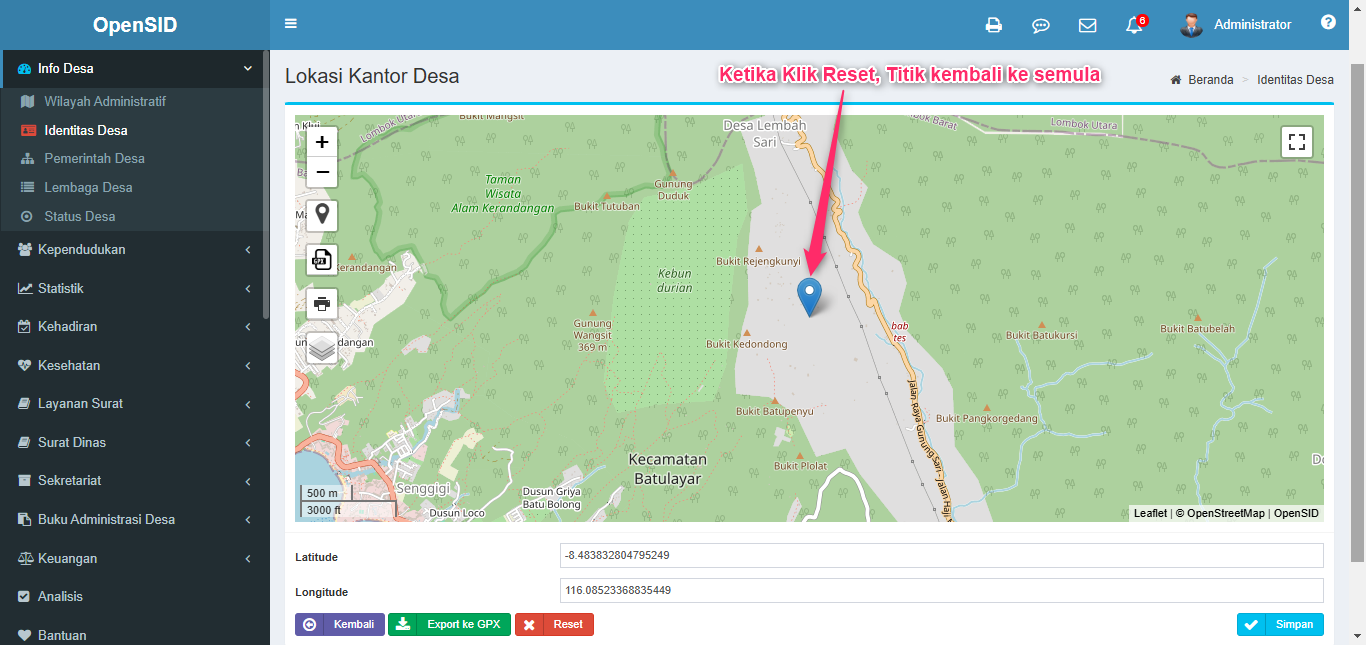
Peta Wilayah Desa
Tombol Peta Wilayah Desa digunakan untuk membuat atau mengubah batas-batas wilayah desa yang ditampilkan di widget Wilayah Desa di modul Web. perlu diingat bahwa peta wilayah desa ini akan di tampilkan pada petaSID baik diadmin maupun di website.
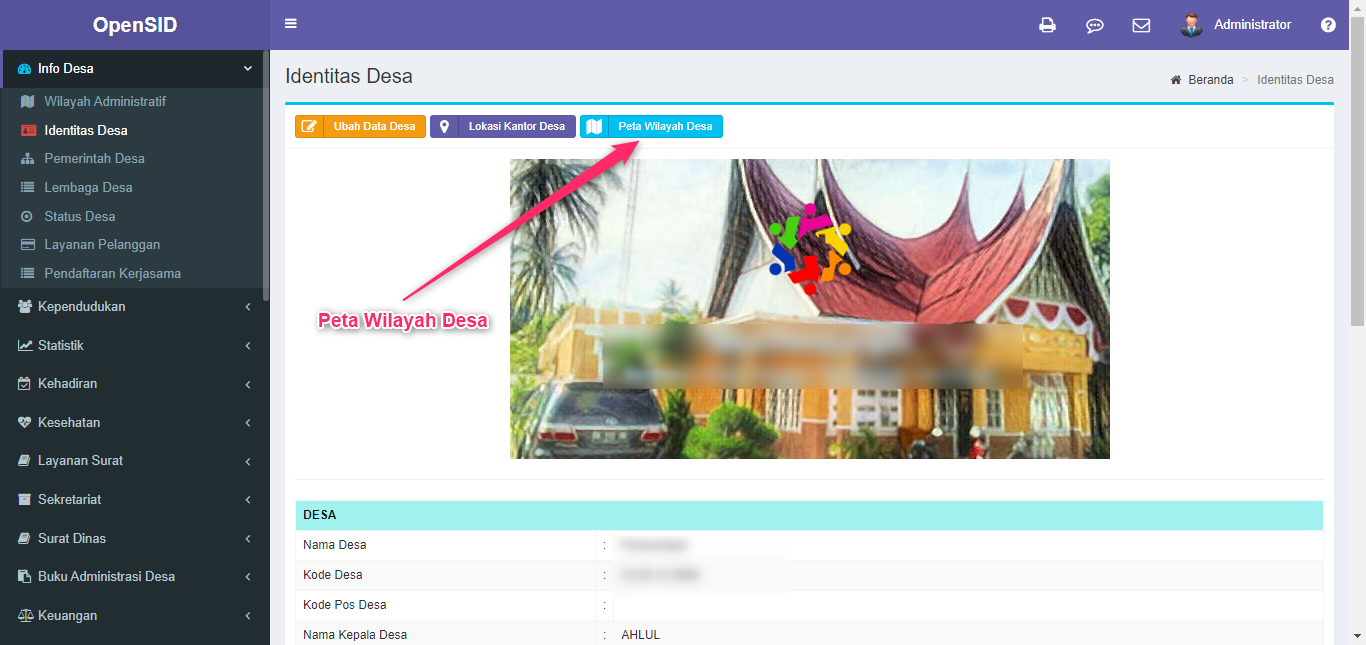
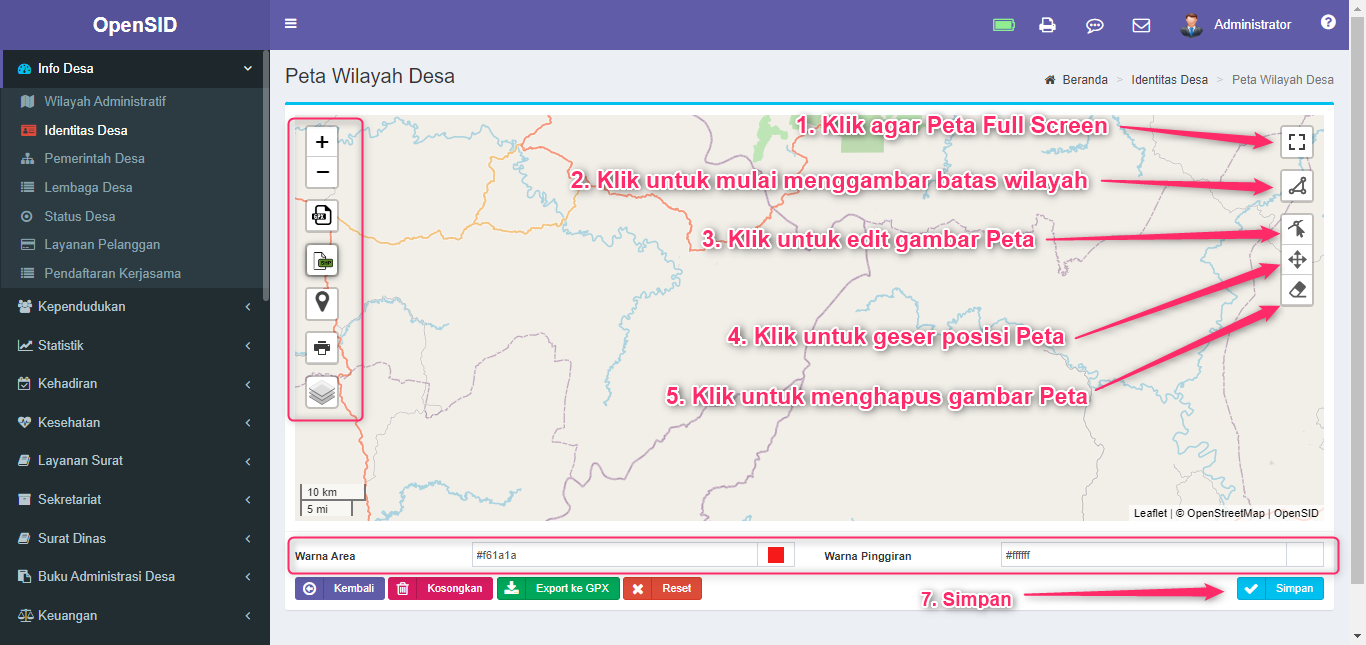
Impor Shapefile (.zip)
- Klik Tombol Impor Shapefile (.zip)
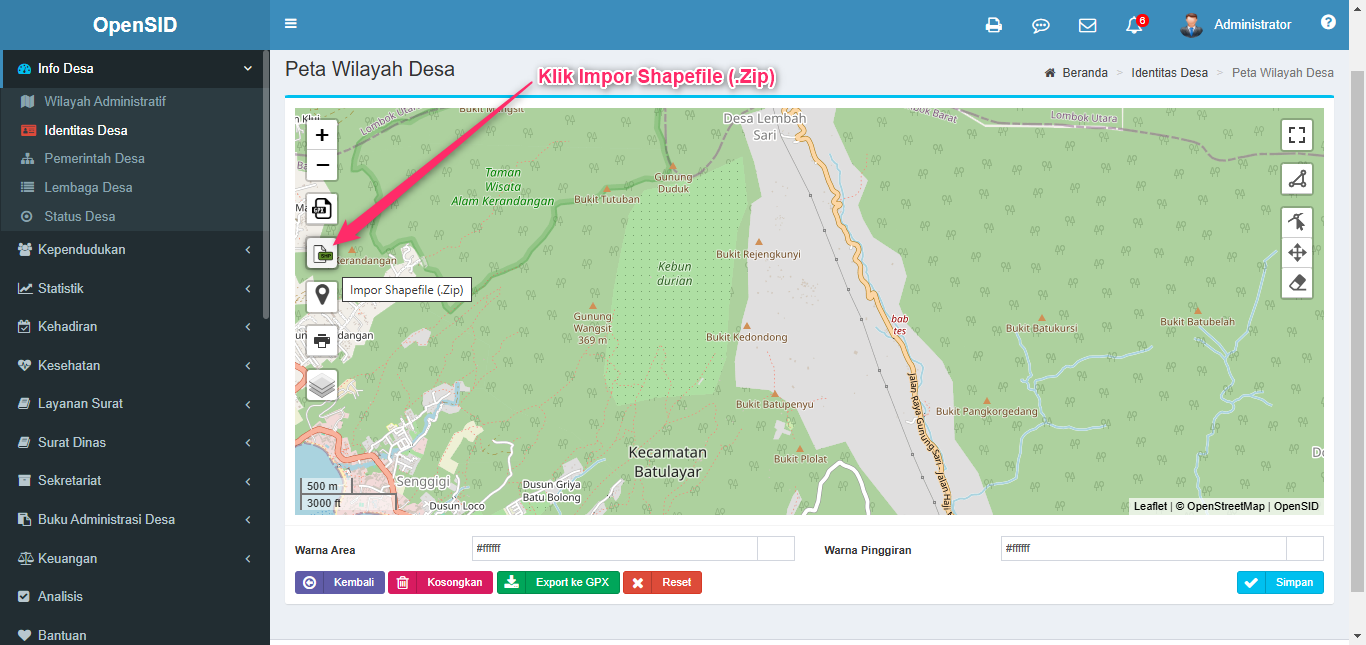
- Klik File Shapefile .Zip
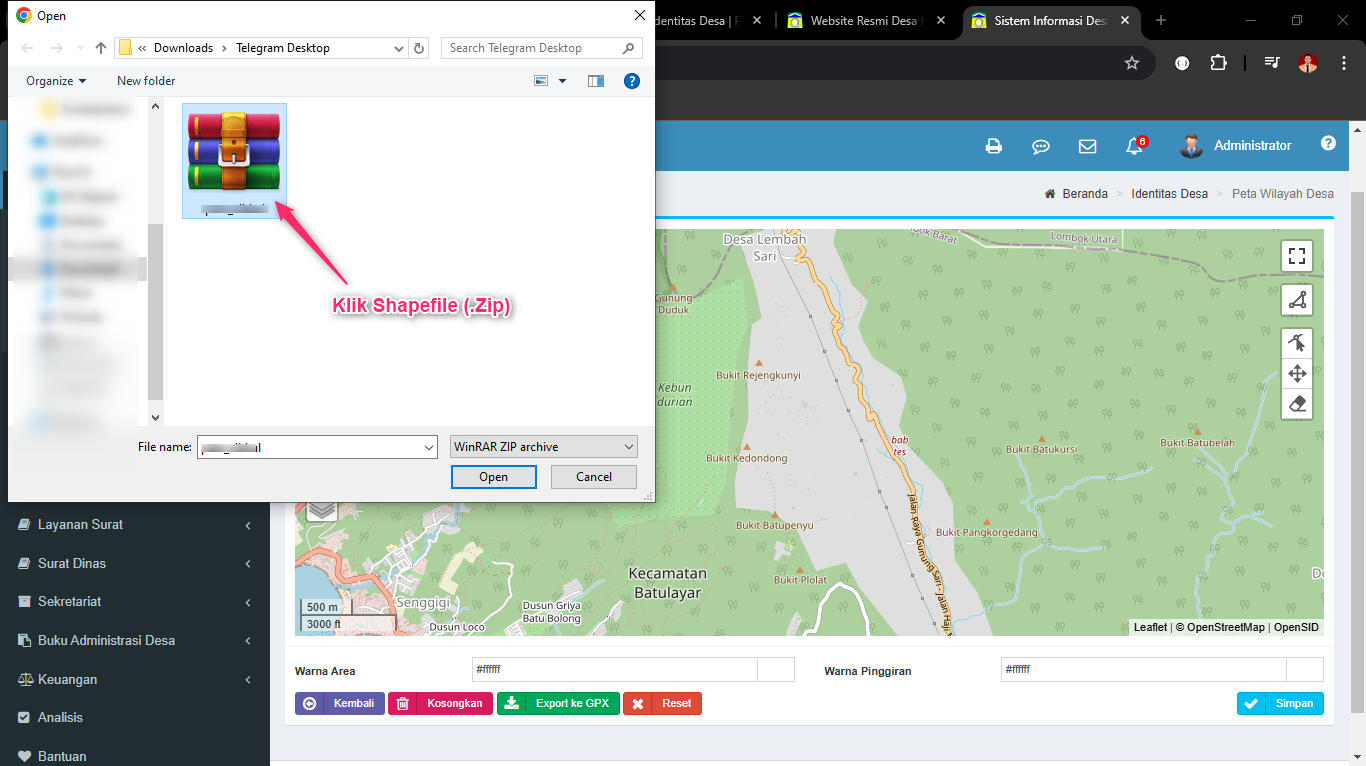
- Klik Simpan
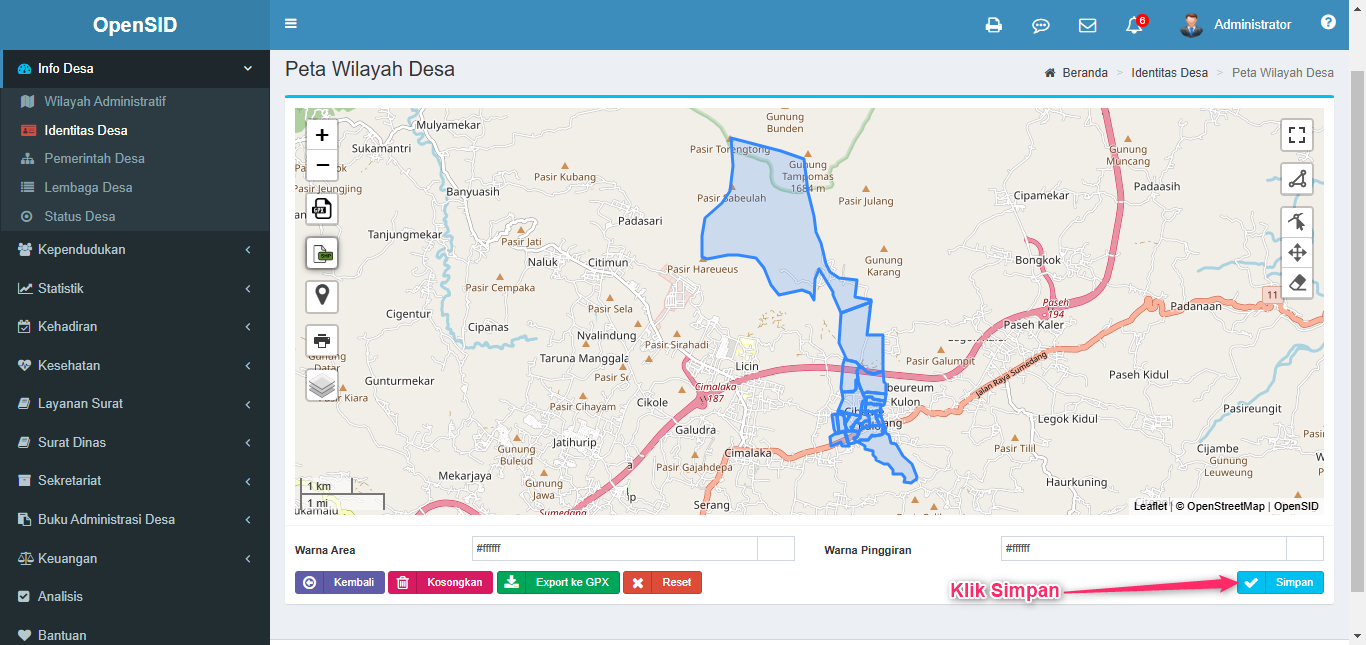
- Berhasil Simpan
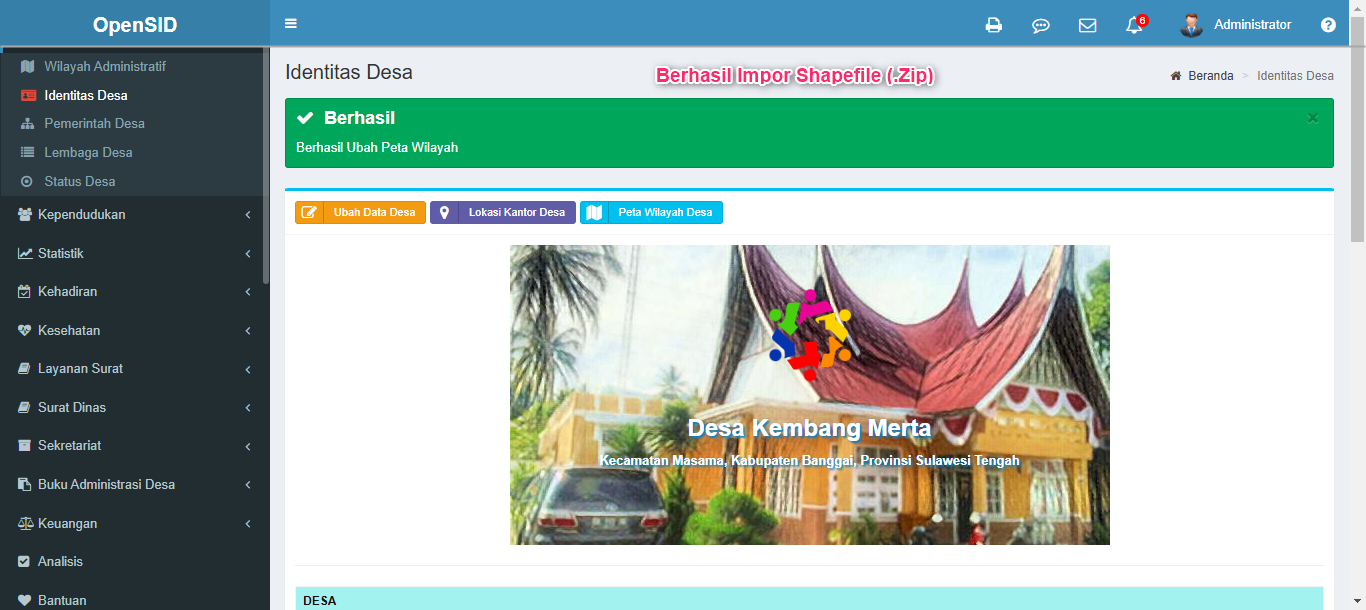
- Lihat Peta
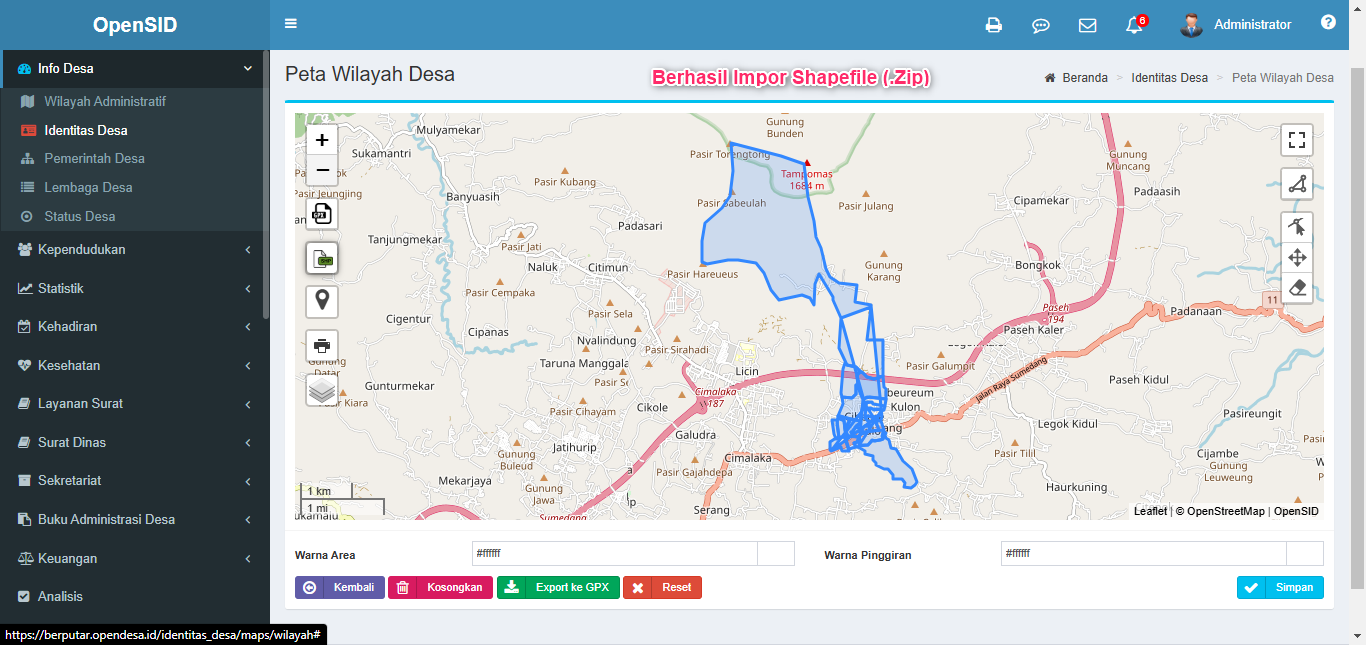
Membuat Batas Wilayah
Untuk membuat batas-batas wilayah desa pada peta dapat dilakukan dengan cara sebagai berikut :
- Klik Tombol
draw polygonseperti gambar dibawah ini - Kemudian klik di Peta untuk membuat
Titik Awaldangeser-klikuntuk membuatgarisketitikberikutnya. Lakukan ini berulang-ulang untuk menggambarkan wilayah desa yang diinginkan. - Sambungkan ke
Titik Awaluntuk melengkapi wilayah dan keluar dari mode gambar. - Klik
Simpan
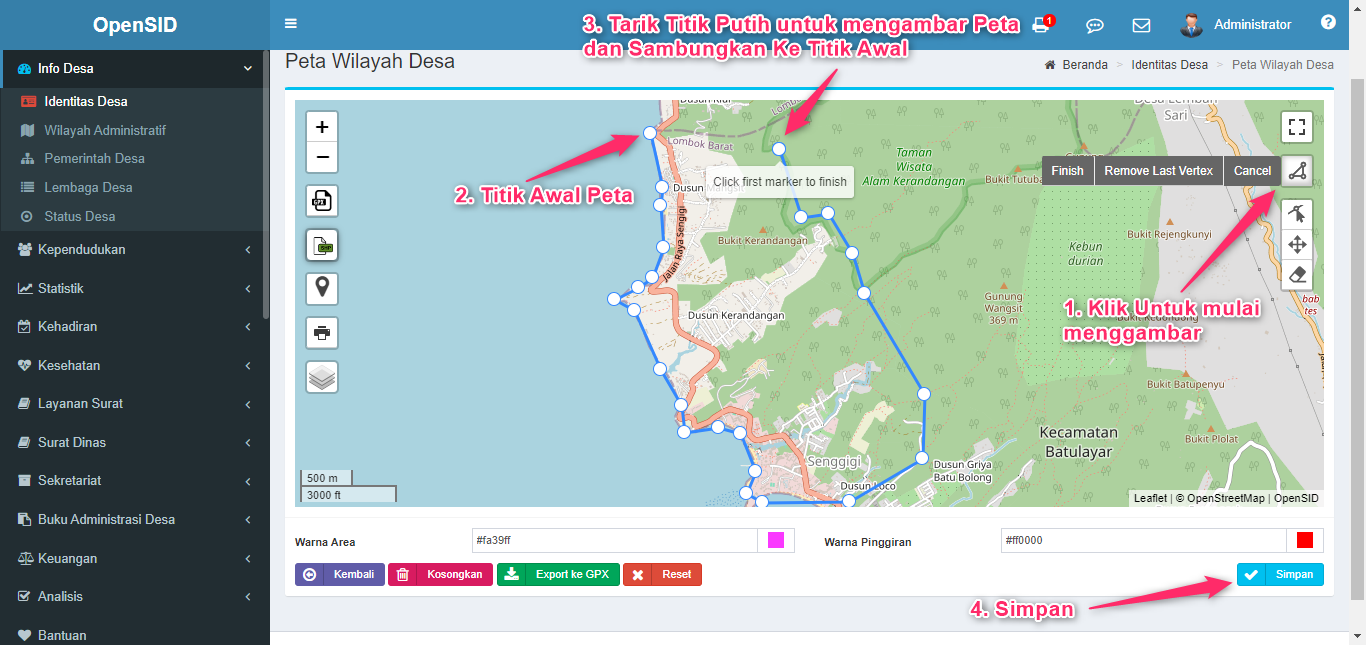
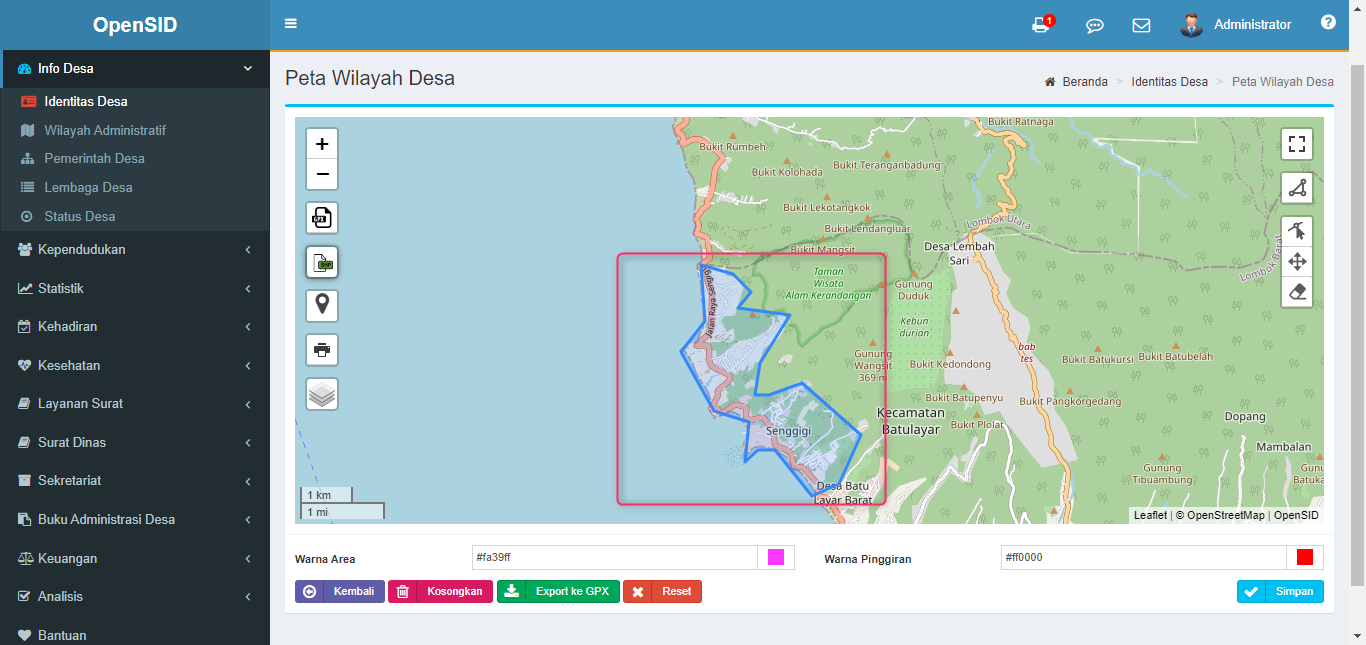
Peta Wilayah Desanantinya dapat ditampilkan dalam widget website desa.
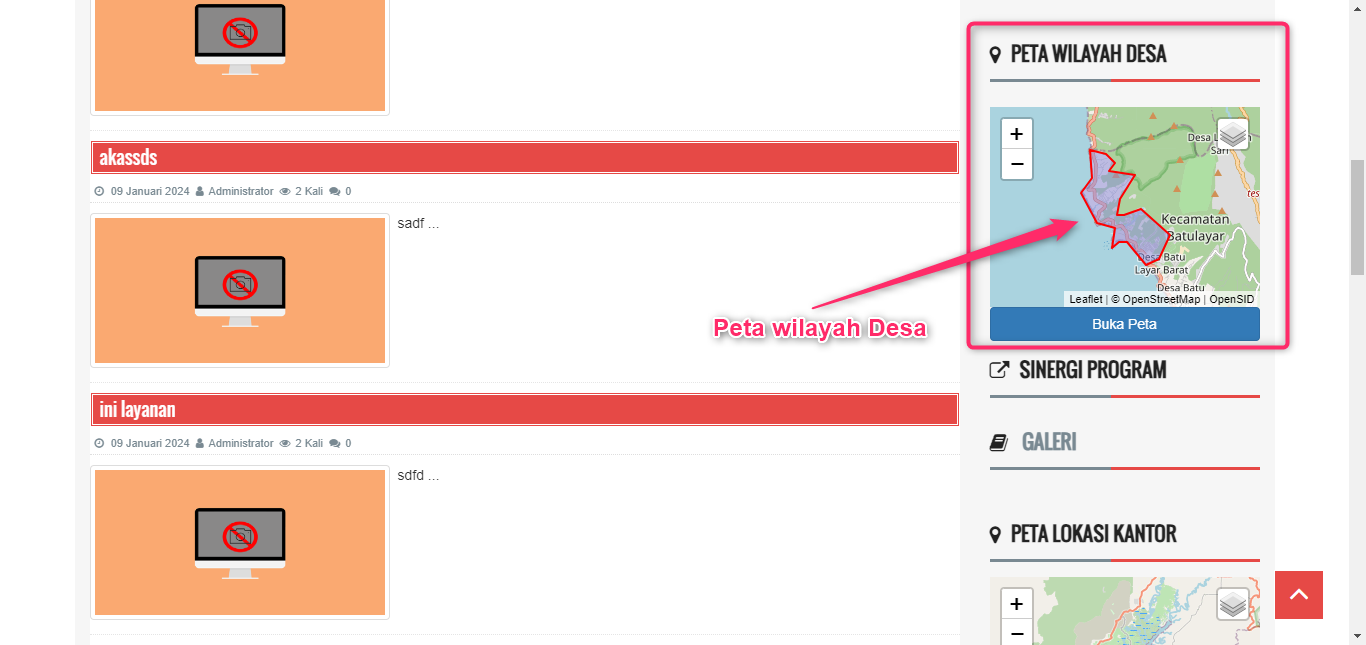
- warna area di Peta Wilayah Desa beri warna (tidak kosong)
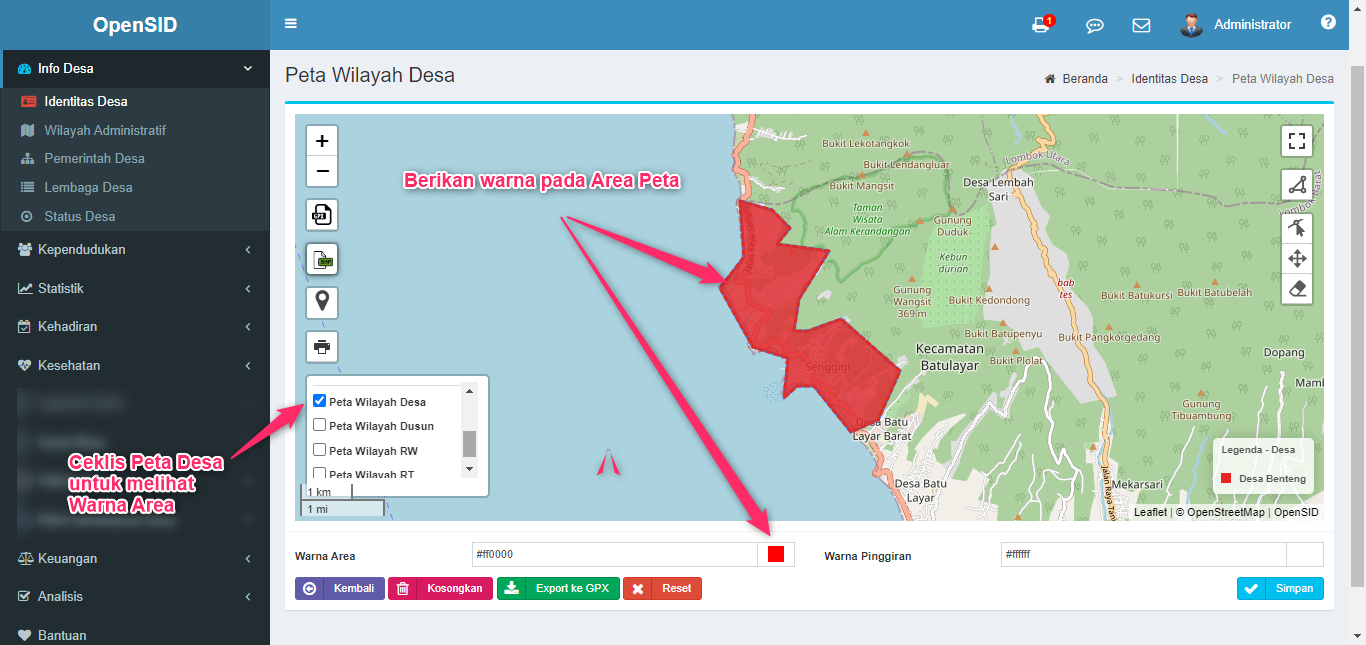
Mengubah Batas Wilayah
untuk mengubah batas-batas wilayah desa pada peta dapat dilakukan dengan cara sebagai berikut :
- Klik Tombol
edit layersseperti gambar dibawah ini - Pada
Titik Putihklik dan geser untuk mengubah batas wilayah desa. Lakukan ini berulang-ulang untuk mengubah wilayah desa yang diinginkan. - Klik
Simpan
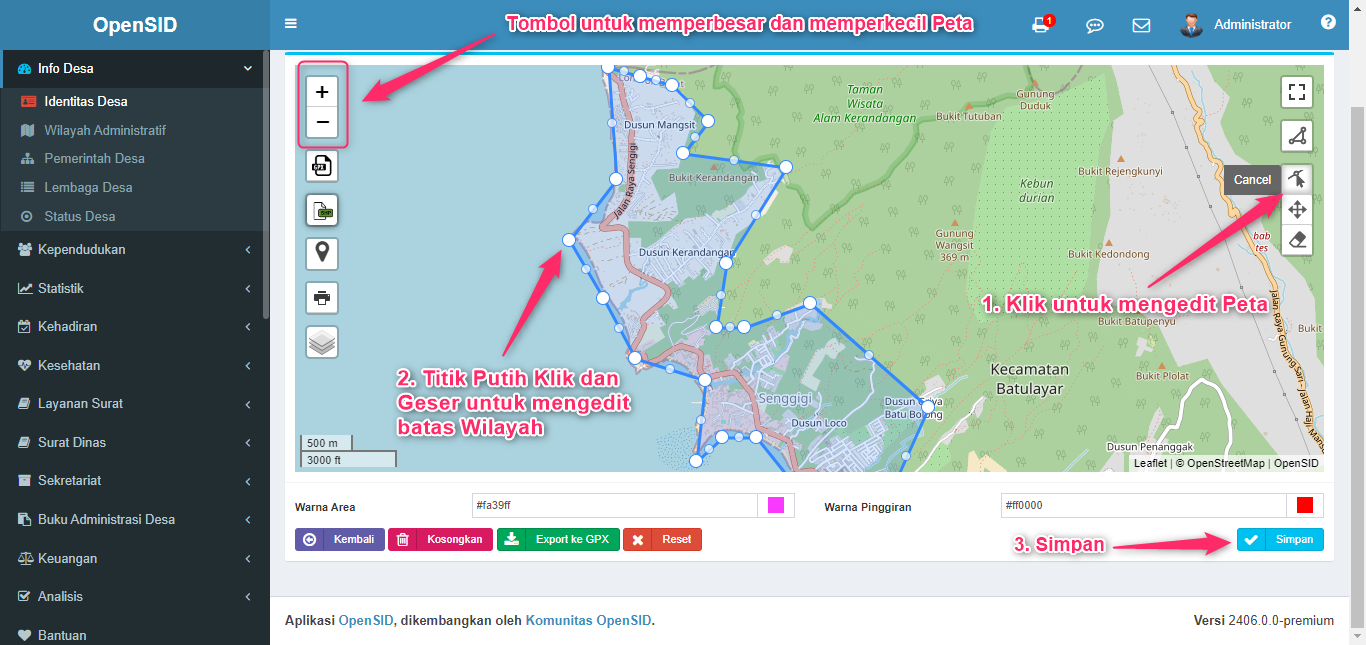
Menghapus Batas Wilayah
untuk menghapus batas-batas wilayah desa pada peta dapat dilakukan dengan cara sebagai berikut :
- Klik Tombol
remove layersseperti gambar dibawah ini - Klik
Wilayah Petauntuk menghapus wilayah peta - Klik
Simpan
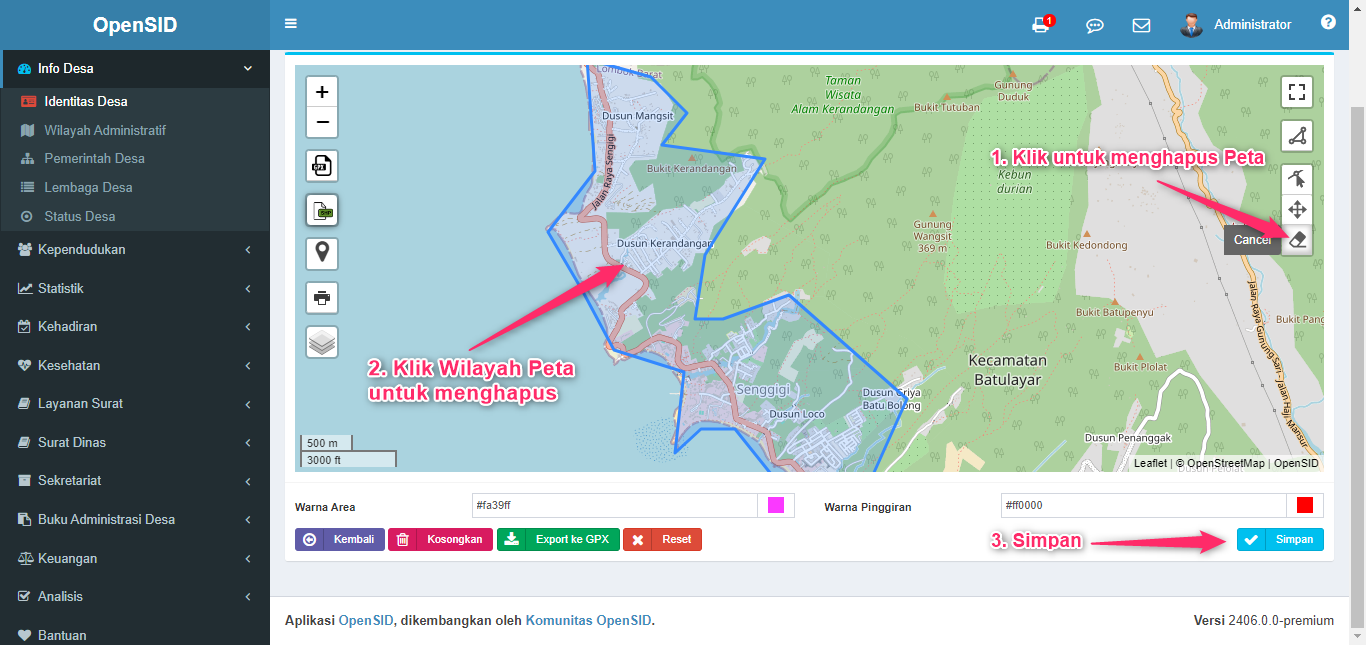
Reset Peta Wilayah
- Gambar Ulang Batas Wilayah
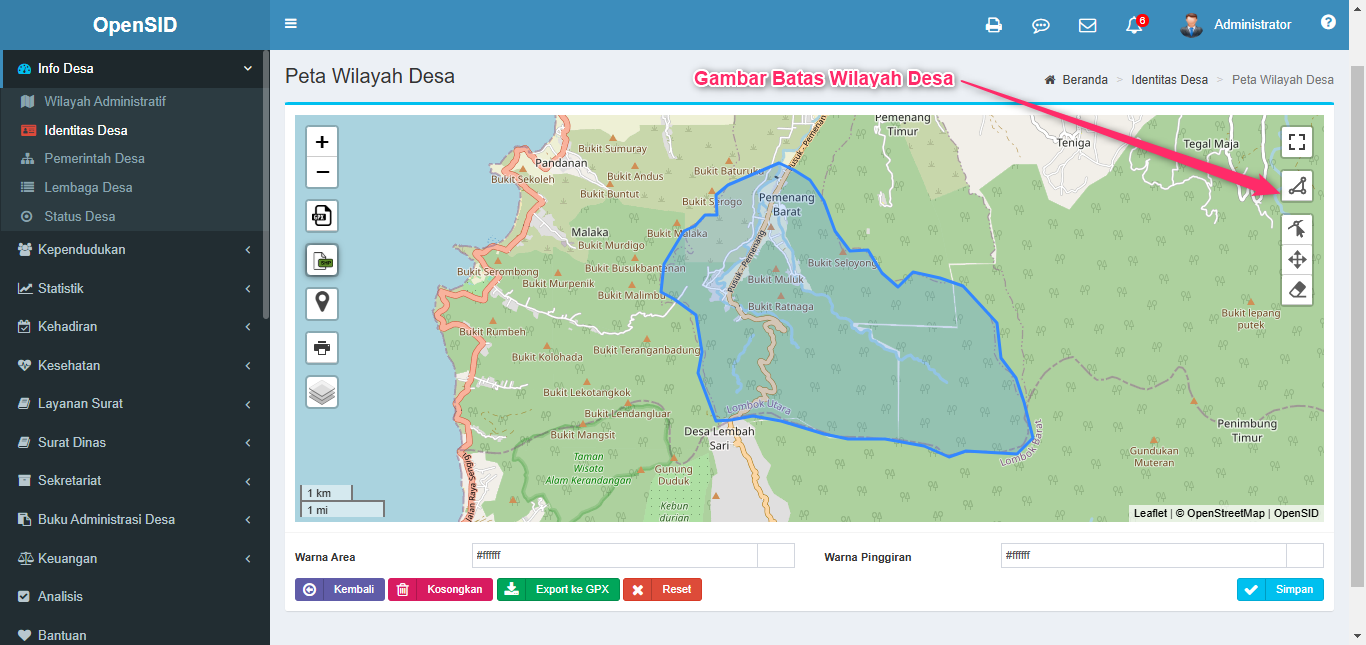
- Ubah Batas Wilayah
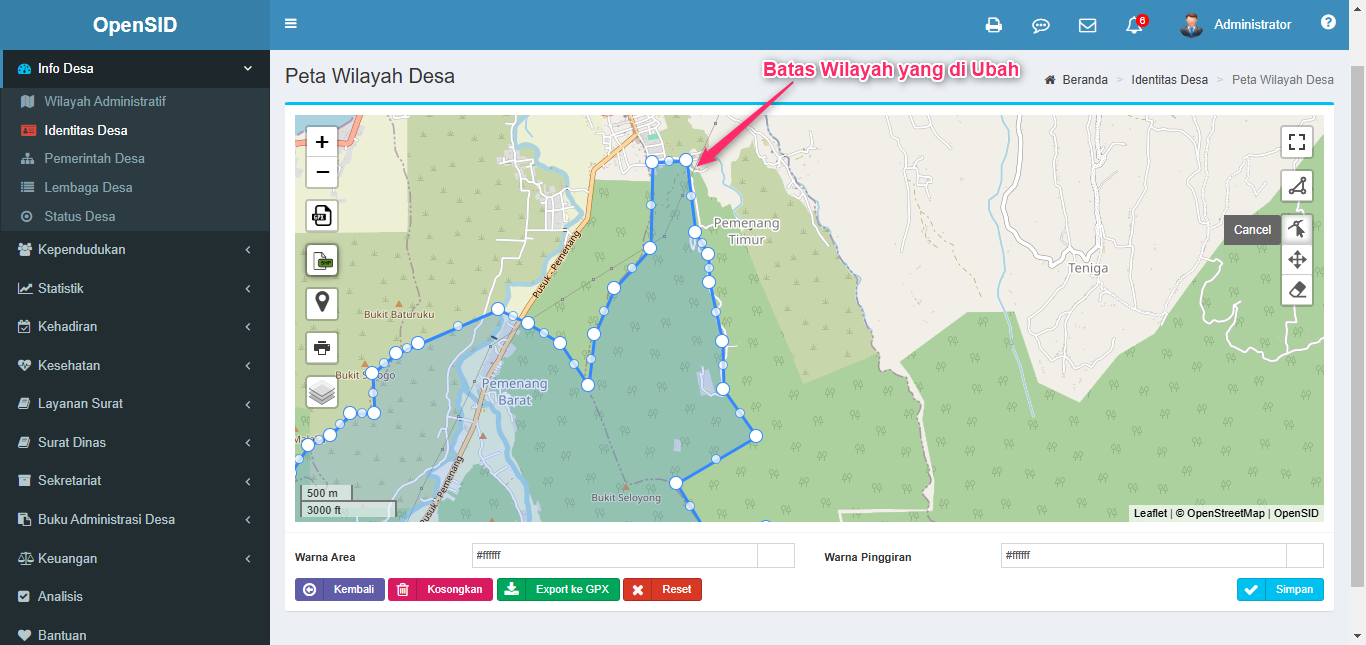
- Klik Reset untuk mengambalikan Batas Wilayah semula
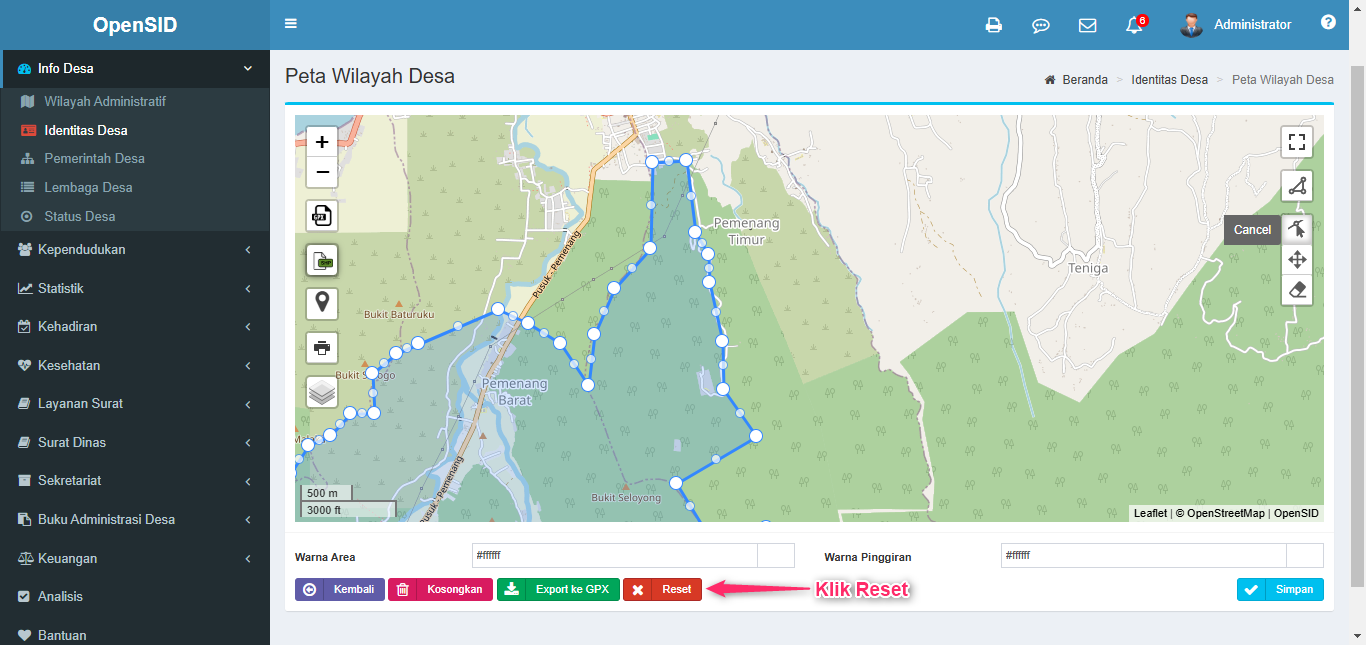
- Batas Wilayah setelah di Reset

Kode BPS
Sebelumnya pengisian Kode BPS Desa di input pada Menu Status Desa, Kode BPS Desa otomatis terisi ketika mengisi Identitas Desa.
- Klik Ubah Identitas Desa
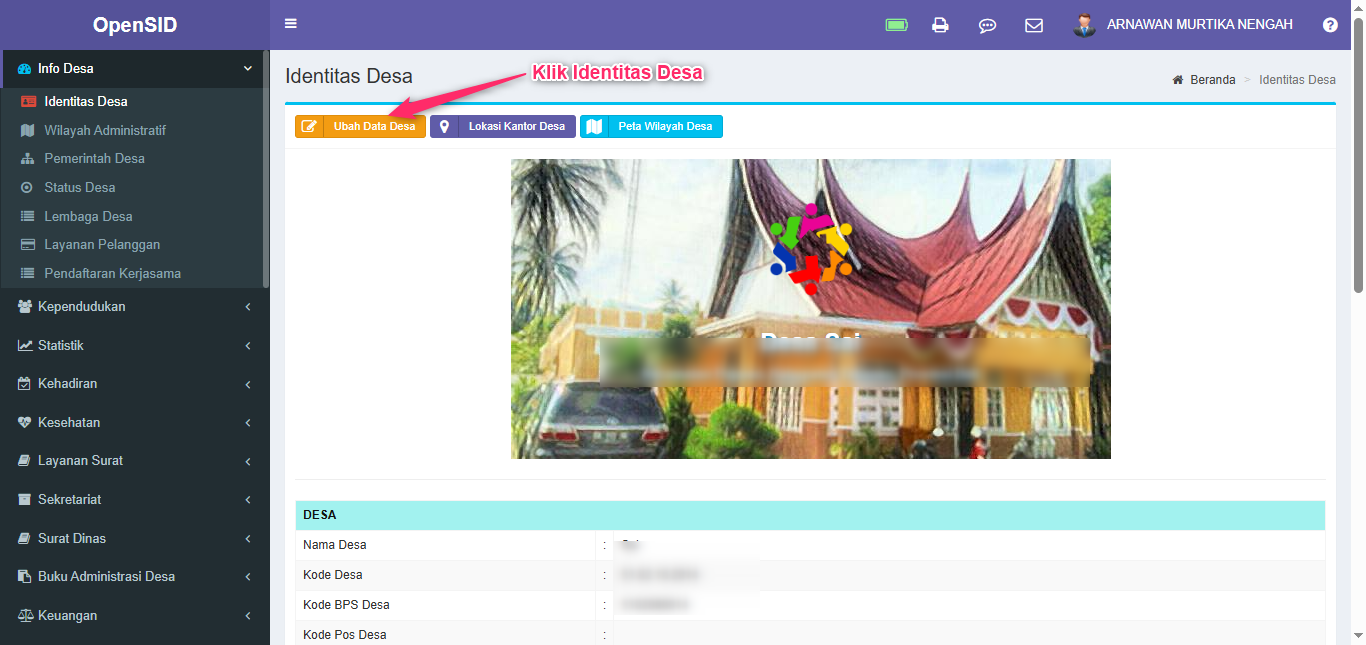
- Cari dan Pilih Desa
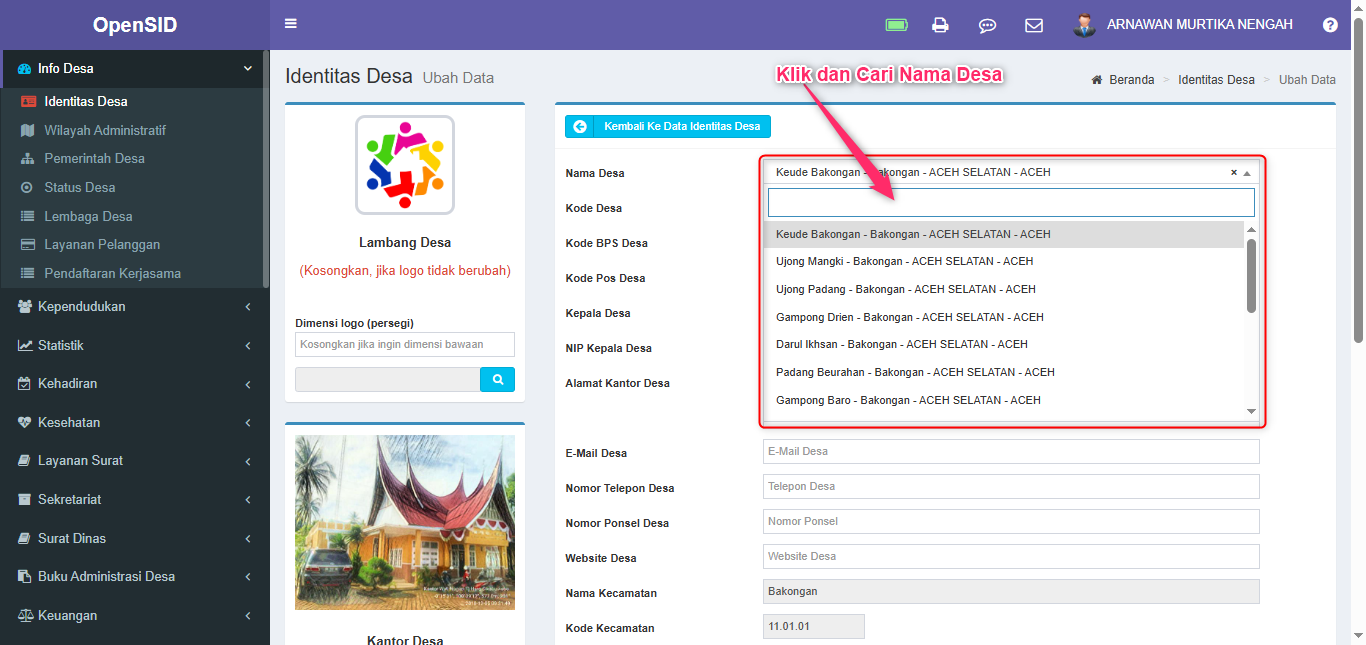
- Kode BPS Desa Otomatis terisi
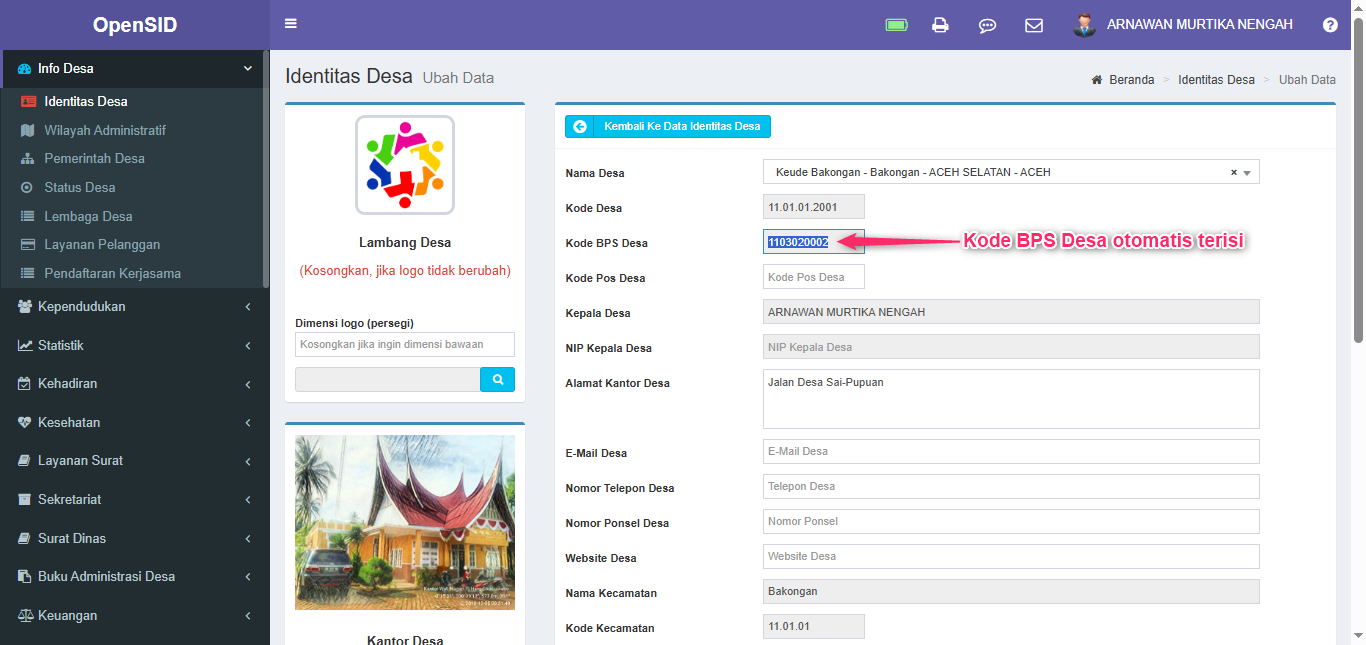
- Klik Simpan
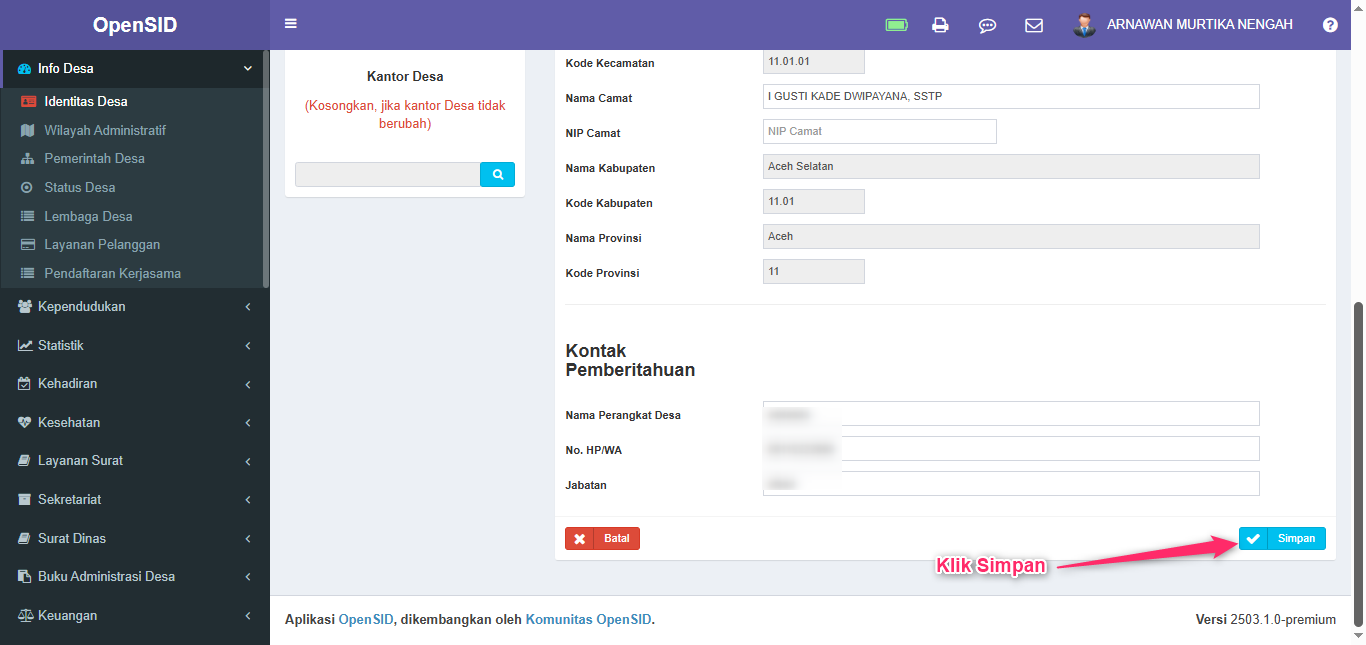
- berhasil Ubah Data
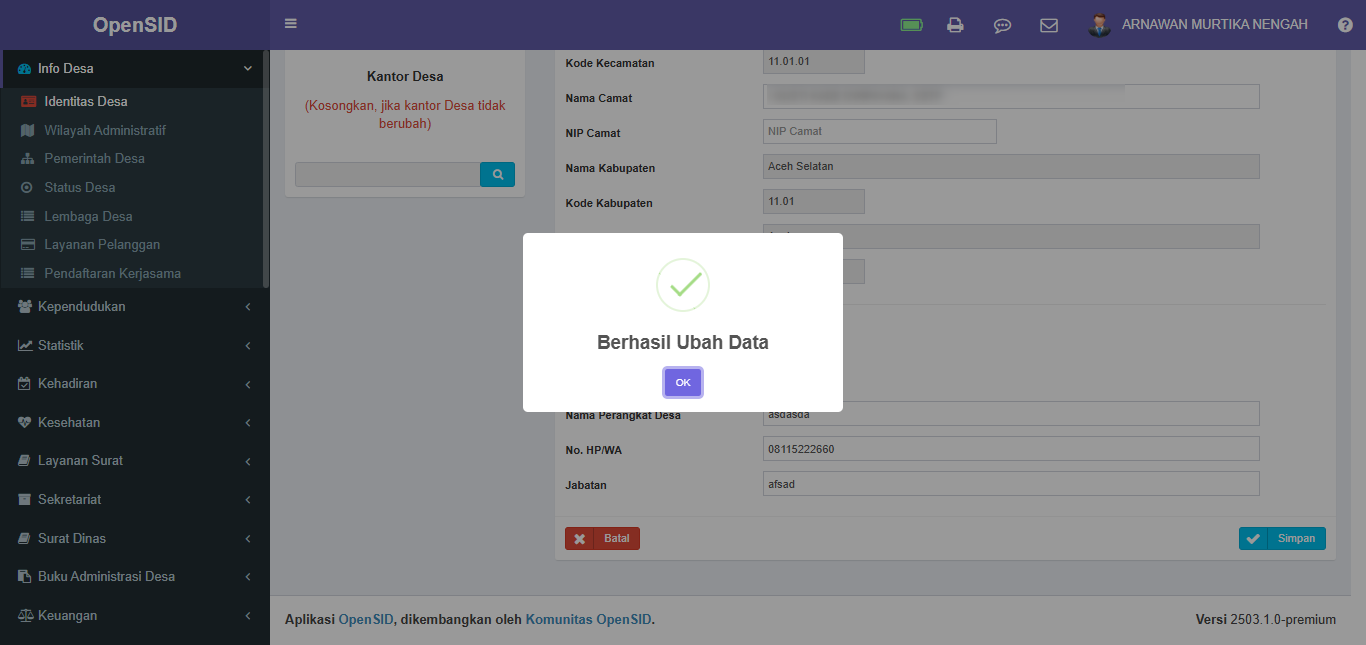
Komentari Tulisan Ini
Tulisan Lainnya
Pengaturan Peta di Opensid
Pengaturan Peta Peta dapat menampilkan lokasi unsur titik, garis, dan luasan yang telah dimasukkan untuk sarana, prasarana, dan fitur geospasial desa lainnya. Untuk memasukannya, gunak
Modul Pemetaan di Opensid
Sebelum membahas lebih lanjut mengenai penggunaan fitur peta dalam OpenSID, kita perlu memahami pengertian peta. Secara sederhana peta merupakan gambaran permukaan bumi yang diwakili ol
Langkah-langkah mencetak surat di OPENSID
Menu Cetak Surat digunakan untuk mencetak surat bawaan sistem dan surat desa (dibuat oleh pengguna), panduan berikut akan menjelaskan bagaimana cara menggunakan menu Ceta
Tutorial Modul Pembangunan Di Opensid
Pembangunan Pembangunan yaitu modul yang digunakan untuk memonitor dan mengevaluasi Kegiatan Pembangunan Infrastruktur di Desa. Setiap tahapan perkembangan pembangunan dalam termin pro
Menambahkan Data Kelompok di Kependudukan Opensid
Definisi Kelompok Kelompok adalah sekumpulan manusia yang merupakan kesatuan dan memiliki identitas, dimana identitas tersebut dapat berupa adat istiadat dan sistem norma yang men
Mengenal Data Suplemen di Opensid
Definisi Data Suplemen Modul Suplemen digunakan untuk merekam data tambahan di desa. Data ini merupakan kebutuhan spesifik desa yang bersangkutan (yaitu belum tentu berlaku umum b
Mengenal Menu Statistik Kependudukan di Opensid
Definisi Statistik Kependudukan Statistik Kependudukan merupakan menu untuk menampilkan laporan statistik kependudukan berupa tabel, grafik batang, dan grafik pie. Statistik yang dimak
Tutorial Menu Keluarga di Opensid
Keluarga Menu Keluarga digunakan untuk mengelola data keluarga, Tambah KK Baru, Tambah KK, Cetak KK, Status KK, Penyaringan data penduduk menurut alamat / jenis kelamin, dan
Tutorial Data Penduduk di Opensid
Penduduk Data Penduduk merupakan hal paling mendasar yang WAJIB diisi oleh Desa, dengan data penduduk sudah terisi desa dapat mengetahui perkembangan penduduk, memudahkan surat menyura
Tutorial Absen Kehadiran di Opensid
Jam Kerja Jam Kerja merupakan modul yang digunakan untuk mengatur hari kerja dan hari libur, kemudian terdapat pengaturan jam masuk, jam keluar, keterangan dan status di



